Windows 10'da Pano Geçmişindeki Öğeleri Sabitleme veya Sabitlemeyi Kaldırma
Windows 10'un son sürümleri, yeni bir Pano Geçmişi özelliğiyle birlikte gelir. Pano içeriğinizi ve geçmişini Microsoft Hesabınızla kullandığınız cihazlar arasında senkronize etmenize olanak tanıyan bulut destekli bir pano uygular. Pano geçmişinizin belirli öğelerini Pano Geçmişi açılır penceresine (Win + V) sabitlemek veya sabitlemek mümkündür. İşte kullanabileceğiniz iki yöntem.
Reklamcılık
Bulut Panosu özelliği resmi olarak adlandırılmıştır Pano Geçmişi. Microsoft'un bulut altyapısı tarafından desteklenmektedir ve aşağıdakileri mümkün kılan aynı teknolojileri kullanır. tercihlerinizin cihazlarınız arasında senkronize edilmesini ve dosyalarınız ile her yerde OneDrive. Şirket bunu şu şekilde açıklıyor.
Kopyala yapıştır – hepimizin yaptığı bir şey, muhtemelen günde birkaç kez. Ama aynı birkaç şeyi tekrar tekrar kopyalamanız gerekirse ne yaparsınız? İçeriği cihazlarınız arasında nasıl kopyalarsınız? Bugün bunu ele alıyoruz ve panoyu bir sonraki seviyeye taşıyoruz - sadece WIN+V tuşlarına basın ve size yepyeni pano deneyimimiz sunulacak!
Pano geçmişinden yapıştırabileceğiniz gibi, her zaman kullandığınız öğeleri de sabitleyebilirsiniz. Bu geçmiş, Zaman Çizelgesi ve Kümelere güç sağlayan aynı teknoloji kullanılarak gezinir; bu, bu Windows veya daha yüksek sürümle panonuza herhangi bir PC'den erişebileceğiniz anlamına gelir.
Bu yazı itibariyle, panoda dolaşan metin yalnızca 100 kb'den küçük pano içeriği için desteklenmektedir. Şu anda pano geçmişi düz metin, HTML ve 1MB'den küçük resimleri desteklemektedir.
Windows 10'da Pano Geçmişindeki Öğeleri Sabitlemek İçin
- basın Kazanç + V Pano Geçmişi açılır menüsünü açmak için tuşlarına basın.
- Fare işaretçisi ile istenen öğenin üzerine gelin.
- Öğenin yanındaki küçük "Sabitle" simgesine tıklayın.
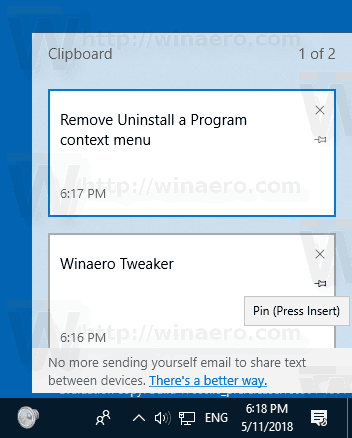
- Alternatif olarak, Yukarı ok ve Aşağı ok klavye tuşlarını kullanarak öğeyi seçin, ardından Sokmak öğenin sabitlenmesi veya sabitlenmesi arasında geçiş yapmak için tuşuna basın.
- Öğe şimdi Pano Geçmişi açılır penceresine sabitlenmiştir.
Bitirdiniz.
Aynı şekilde pano geçmişi öğelerinin sabitlemesini kaldırabilirsiniz.
Pano Geçmişi açılır menüsünden bir öğenin sabitlemesini kaldırmak için, yapabilirsiniz
- Fare işaretçinizle üzerine gelin ve sağdaki "Sabitlemeyi kaldır" simgesine tıklayın.
- Klavyedeki yön tuşları ile seçin ve tuşuna basın. Sokmak öğenin sabitlenmesi veya sabitlenmesi arasında geçiş yapmak için tuşuna basın.
Bu kadar.


